Πώς να αλλάξετε το όνομα καναλιού YouTube
Εάν θέλετε να αλλάξετε το όνομα του καναλιού YouTube(change the YouTube channel name) , αυτό το άρθρο θα σας δείξει πώς να το κάνετε. Το YouTube(YouTube) είναι ένας από τους καλύτερους ιστότοπους μετάδοσης και κοινής χρήσης βίντεο που μπορείτε να χρησιμοποιήσετε για να παρακολουθήσετε αμέτρητα βίντεο σε διάφορα θέματα.

Λάβετε(Please) υπόψη ότι εάν δημιουργήσατε το κανάλι YouTube(YouTube channel) με τον αρχικό λογαριασμό Google , πρέπει να αλλάξετε το όνομα του λογαριασμού. Εάν αλλάξετε το όνομα του λογαριασμού Google , το όνομα του καναλιού (Google)YouTube θα αλλάξει αυτόματα. Επομένως, αναφέραμε τα βήματα για να αλλάξετε το όνομα του καναλιού όταν το δημιουργείτε με λογαριασμό επωνυμίας. Ωστόσο, μπορείτε να ακολουθήσετε τα ίδια βήματα για να κάνετε το ίδιο με έναν αρχικό λογαριασμό Google .
Πώς να αλλάξετε το όνομα του καναλιού YouTube
Για να αλλάξετε το όνομα του καναλιού YouTube , ακολουθήστε αυτά τα βήματα-
- Ανοίξτε τον ιστότοπο του YouTube και συνδεθείτε στον λογαριασμό σας.
- Κάντε κλικ(Click) στην εικόνα του προφίλ σας και επιλέξτε Ρυθμίσεις(Settings) .
- Κάντε κλικ στο κουμπί Επεξεργασία στο Google(Edit on Google) κάτω από το όνομα του καναλιού σας.
- Κάντε κλικ στο όνομα κάτω από τις Βασικές πληροφορίες(Basic info) .
- Κάντε κλικ στο εικονίδιο επεξεργασίας.
- Εισαγάγετε το νέο όνομα.
- Κάντε κλικ στο κουμπί Αποθήκευση(Save) .
Ας δούμε τη λεπτομερή έκδοση αυτών των βημάτων.
Για να ξεκινήσετε, πρέπει να ανοίξετε τον ιστότοπο του YouTube και να συνδεθείτε στον λογαριασμό σας εισάγοντας έγκυρα διαπιστευτήρια. Μόλις τελειώσετε με αυτό, μπορείτε να βρείτε την εικόνα του προφίλ σας στην επάνω δεξιά γωνία.
Κάντε κλικ(Click) σε αυτήν την εικόνα προφίλ και επιλέξτε το κουμπί Ρυθμίσεις(Settings ) . Σε περίπτωση που δεν λαμβάνετε τον λογαριασμό επωνυμίας, κάντε κλικ στο κουμπί Εναλλαγή λογαριασμού(Switch account ) και επιλέξτε τον λογαριασμό.
Τώρα μπορείτε να βρείτε το όνομα του λογαριασμού επωνυμίας σας. Κάντε κλικ(Click) στο κουμπί Επεξεργασία στο Google(Edit on Google ) που είναι ορατό κάτω από το όνομα του λογαριασμού επωνυμίας.
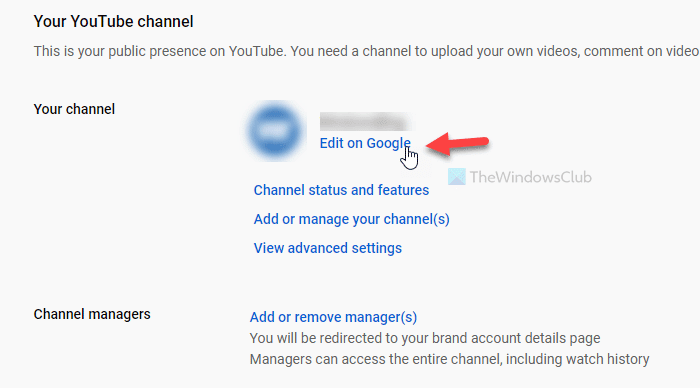
Στη συνέχεια, κάντε κλικ στο ίδιο όνομα κάτω από την επικεφαλίδα Βασικές πληροφορίες . (Basic info)Στη συνέχεια, κάντε κλικ στο εικονίδιο επεξεργασίας που είναι ορατό δίπλα στο όνομα του λογαριασμού σας.
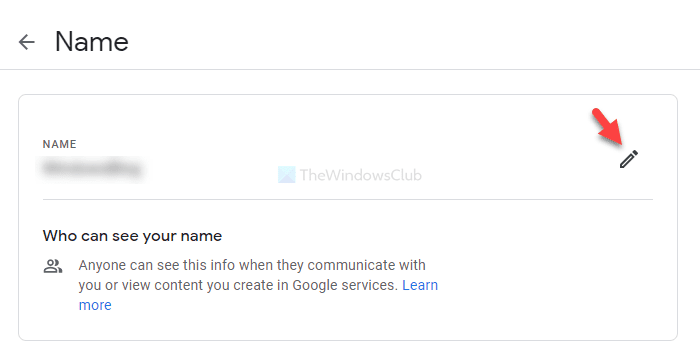
Τώρα μπορείτε να δείτε την επιλογή επεξεργασίας του ονόματος. Είναι δυνατό να διορθώσετε το μικρό λάθος ή μπορείτε να αλλάξετε εντελώς το όνομα. Μόλις τελειώσετε, κάντε κλικ στο κουμπί Αποθήκευση(Save ) .
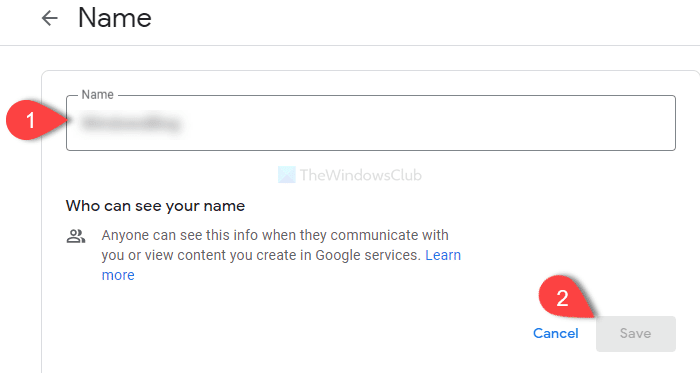
Μετά το τελευταίο βήμα, το όνομα του καναλιού σας στο YouTube(YouTube) θα αλλάξει αυτόματα.
Αυτό είναι όλο!
Related posts
Πώς να συγχωνεύσετε πολλές λίστες αναπαραγωγής στο Spotify και στο YouTube Music
Πώς να χρησιμοποιήσετε το YouTube Analytics για να ελέγξετε την απόδοση του καναλιού
Οι καλύτερες εναλλακτικές λύσεις YouTube για δημιουργούς
Πώς να μεταφέρετε συνδρομές YouTube από έναν λογαριασμό σε άλλο
Πώς να ανακαλύψετε νέα κανάλια στο YouTube
Πώς να αποκλείσετε ένα κανάλι YouTube στο πρόγραμμα περιήγησης του υπολογιστή ή στο κινητό σας
Πώς να κατεβάσετε βίντεο με λίστα αναπαραγωγής YouTube ταυτόχρονα χρησιμοποιώντας αυτά τα εργαλεία
Πώς να ενεργοποιήσετε το Dark Theme για το YouTube
Το VideoPad Video Editor είναι ένα δωρεάν λογισμικό επεξεργασίας βίντεο για το YouTube
Πώς να προσθέσετε ή να αφαιρέσετε το υδατογράφημα στο YouTube
Πώς να απενεργοποιήσετε τα σχόλια στα βίντεό σας στο YouTube
Πώς να ξεμπλοκάρετε τα βίντεο του YouTube σε περιορισμένα δίκτυα
Πώς να βρείτε τους στίχους ενός τραγουδιού στο YouTube
Διορθώστε το No sound στο YouTube στον Firefox με το SoundFixer
Η ανάρτηση σχολίου στο YouTube απέτυχε
Πώς να μάθετε εάν το βίντεό σας για το YouTube προστατεύεται από πνευματικά δικαιώματα
Το βίντεο είναι περιορισμένο. Ελέγξτε τον διαχειριστή του εργαστηρίου Google
Πώς να ανεβάσετε και να μοιραστείτε βίντεο από το YouTube ιδιωτικά
Βελτιώστε τη ροή και την εμπειρία YouTube με αυτές τις επεκτάσεις προγράμματος περιήγησης
Πώς να σταματήσετε ή να αφαιρέσετε Προτεινόμενα βίντεο στο YouTube
